
Mac, egy rendszerszintű keresési és indító funkció Reflektorfény csak egy parancsikon van a parancs + térrel. A Powertoysnak köszönhetően a Windows 10 hasonló keresési és futó sávot is tartalmazhat, ha az Alt + Space-t eléri. Íme, hogyan kell beállítani.
A Microsoft Powertoys hatalma
Val,-vel Powertoys nevű modult PowerToys Run, akkor nyomja meg az Alt + Space és megjelenik egy gyors felugró keresési sáv jelenik bárhonnan a Windows 10. Miután úgy tűnik, kereshet az alkalmazások és dokumentumok és futtatni, vagy nyissa meg őket gyorsan.
Ahhoz, hogy ezt a praktikus keresősávot megkapja, telepítenie kell a Powertoys, a Windows 10 segédprogramok ingyenes gyűjteményét a Microsoftból. tudsz Töltsd le Githubból.
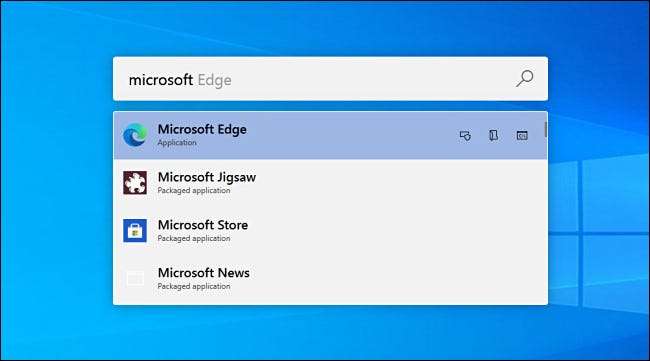
Miután telepítve van a Powertoys, indítsa el a Powertoys telepítését, és válassza a "Powertoys Run" lehetőséget az oldalsávban. Ezután győződjön meg róla, hogy a "Engedélyezés A Powertoys Run" be van kapcsolva.
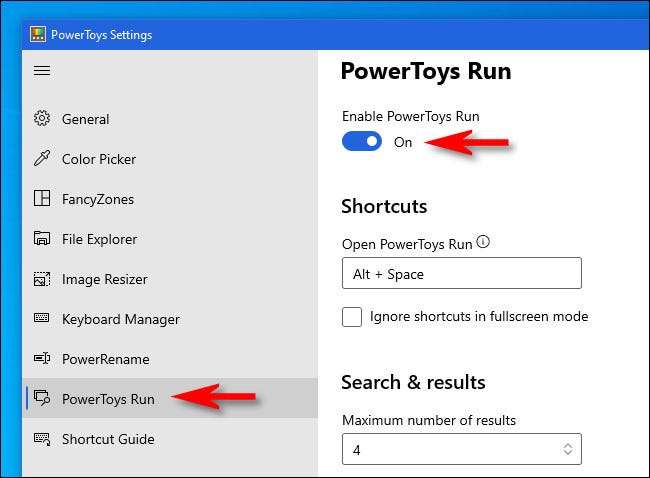
Ezt követően zárja be a Powertoys telepítését, és próbálja ki az új keresési sávot. Nyomja meg az Alt + Space és a Minimalista keresősáv jelenik meg a képernyő közepén.
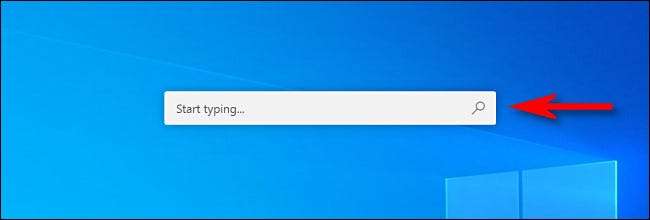
Miután beírta a keresést, az Enter billentyűt az első eredmény eléréséhez (vagy nyitva tart), vagy az egér vagy a kurzor gombjaival a listán szereplő eredmények közül választhat, és nyomja meg az Enter billentyűt.
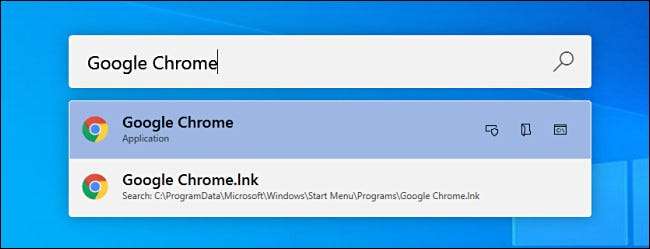
Számos "Power User" gombot is használhat, amelyek minden egyes eredmény mellett megjelennek bizonyos praktikus műveletek végrehajtásához. Íme, amit csinálnak.
- Másolás ikon: Ez másolja a fájl elérési útját a vágólapra (csak a dokumentumokra vonatkozik).
- Doboz pajzs: Ez az alkalmazást rendszergazdaként futtatja (csak a programokra vonatkozik).
- Mappa: Ez megnyitja a mappát tartalmazó, felfedve a fájl vagy alkalmazás helyét az Intézőben.
- C: \ Box: Ez megnyitja a fájlt vagy a dokumentumot a parancssorba.
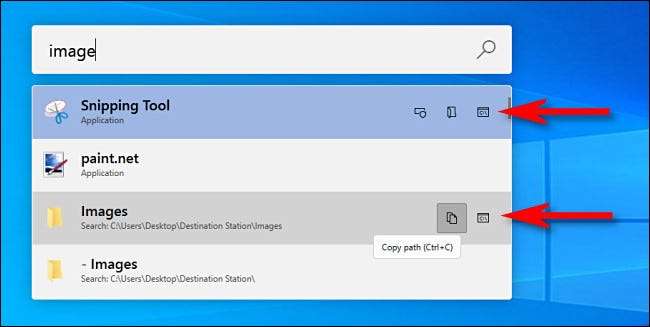
De ne gondolj csak a Powertoys-ra, mint dicsőített keresősáv. A Powertoys futtatási dobozt is használhatja a Windows + R "Run" párbeszédablak . Csak húzza fel az alt + helyet, írjon be egy parancsot, és nyomja meg az Enter billentyűt, és a program azonnal fut.
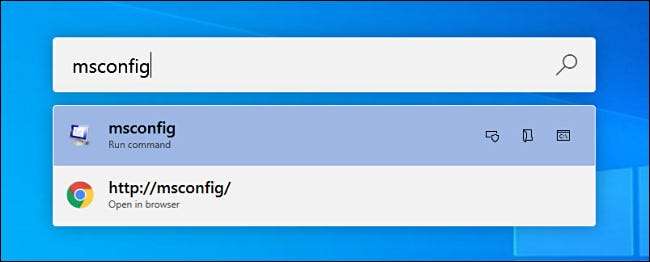
Ez csak egy további módja annak, hogy a Powertoys kényelmesebb és erőteljesebb Windows 10 élményt nyújt. Ha tetszik a Powertoys futtatása, érdemes időt venni Fedezze fel más Powertoys funkciókat . Az újakat gyakran hozzáadják a lakosztályhoz, így győződjön meg róla, hogy lépést tartani a A Github legújabb frissítései . Érezd jól magad!
ÖSSZEFÜGGŐ: Minden Microsoft Powertoy Windows 10, magyarázata






